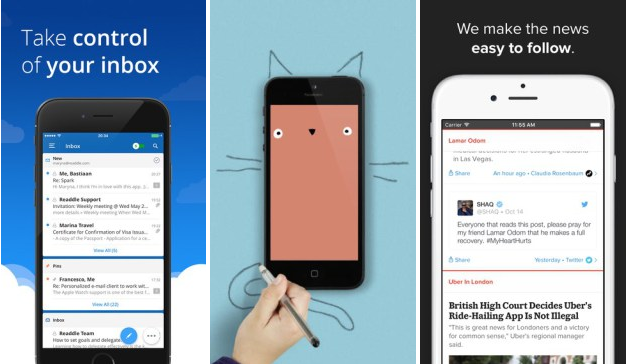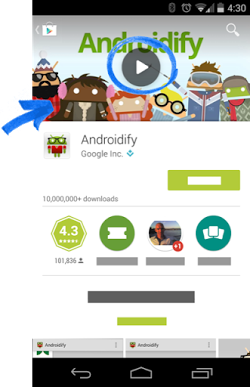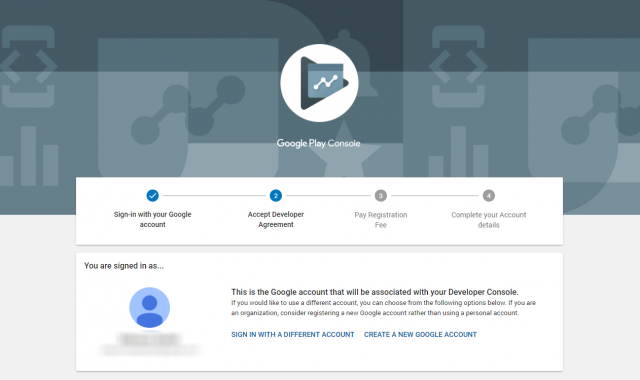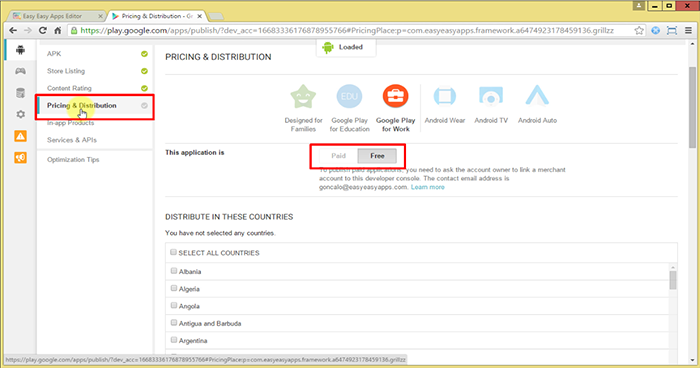Время на прочтение
12 мин
Количество просмотров 362K
Вслед за инструкцией по публикации приложения в App Store выкладываем внутренний свод правил Лайв Тайпинг по публикации приложений в Google Play, составленный отделом менеджеров при активном участии тимлида отдела Android-разработки Александра Мирко. Вне зависимости от того, насколько ты крутой и опытный проджект-менеджер, всегда есть шанс забыть что-нибудь. Эта инструкция призвана облегчить вам жизнь.
Итак, что нужно сделать PM`y в ходе публикации:
- Создать аккаунт в Google Play Developer Console для заказчика, если у заказчика такового нет, или предложить произвести публикацию с нашего аккаунта.
- Оформить privacy policy.
- Подготовить маркетинговые материалы (иконка, скриншоты, APK, баннер, текст, проморолик).
- Обеспечить сборку наличием сертификата цифровой подписи.
- Настроить оплату за пользование приложения.
- Отправить сборку в Google Play.
Все подробности — под катом.
UPD от 25.04.2017: добавлены разделы про альфа- и бета-тестирование и поэтапное внедрение, дополнены разделы «Обеспечение сборки наличием цифровой подписи» и «Технические требования к apk-файлу», сделано замечание про ASO и внесены косметические правки.

Создание аккаунта
Для того, чтобы опубликовать приложение в Google Play, нужен аккаунт разработчика. Это особый тип аккаунта, который позволяет выкладывать приложение в Google Play. Создать его можно с помощью стандартного аккаунта Google. Необходимая часть процесса — внесение разовой оплаты за соглашение разработчика в размере 25$.
→ По ссылке можно завести аккаунт разработчика.
После оплаты нужно будет заполнить данные для аккаунта разработчика и завершить регистрацию.
Пользовательское соглашение
Основные положения из Соглашения Google Play о распространении программных продуктов о которых вы должны знать:
- вы полностью отвечаете за ваш продукт и поставляемый в нём контент;
- вы обязуетесь отвечать на вопросы пользователей в течении трёх рабочих дней и на «срочные вопросы согласно определению Google» в течении 24 часов;
- обязуетесь сохранять конфиденциальность и безопасность пользовательских данных;
- вы не пытаетесь обманывать, причинять какой-либо вред или вводить в заблуждение пользователя и компанию Google;
- вы не распространяете запрещённый контент. Все Продукты, распространяемые через Google Play, должны соответствовать Правилам программы для разработчиков;
- вы разрешаете Google возвращать покупателю полную стоимость Продукта или транзакции внутри приложения от вашего имени, если покупатель запрашивает возврат средств в любой момент после покупки. Удаление продукта не освобождает вас от ответственности перед какого-либо рода выплатами;
- в целом, Google снимает с себя любую ответственность, связанную с вашим продуктом
Подготовка маркетинговых материалов
К маркетинговым материалам существуют следующие требования:
- требования стора. Эти требования монументальны и редко подвержены изменениям, к ним есть четкие описания;
- требования, которые возникают из задач проекта: что более актуально для ЦА этого приложения, какой маркетинг у проекта и т.д. Иногда важно, как это видит клиент: некоторые клиенты готовы использовать простые скриншоты и несложные тексты, другие заказчики постоянно меняют своЁ мнение о скриншотах/текстах, и с этим нужно работать.
Для срочных релизов или проверки MVP допускается минимум для PM`a — сделать маркетинговые материалы, соответствующие требованиям магазина. В других проектах необходимо сделать так, чтобы маркетинговые материалы были максимальным вкладом в успех проекта.
Текст
Начинать подготовку маркетинговых материалов стоит с текстов.
Требования стора к тексту
Требования у Google Play к ним следующие:
- название приложения: не более 30 символов;
- короткое описание: не более 80 символов;
- короткое описание: не более 80 символов;
- полное описание не более 4000 символов.
Основное отличие краткого описания от полного в том, что полное доступно на декстопе, а короткое создаётся для мобильных устройств.
Посмотреть полные требования Google Play к тексту и его особенностях можно здесь (Как указать данные для Google Play → О продукте).
В целом, оформление приложения в сторах (App Store Optimization, или ASO) — целое искусство, на которое выделяется отдельный самообразованный человек, и в двух словах об этом не рассказать. На эту тему уже есть хорошие материалы, как например, такой.
Согласование текста с клиентом
Текст, как и любой другой маркетинговый материал, нужно согласовывать с клиентом. Происходит это так: перед встречей PM делает различные варианты материалов и в ходе встречи обсуждает с клиентом.
Эта статья на Appractor поможет написать хороший текст для Google Play (также подходит для App Store).
Скриншоты
Количество скриншотов
Максимум скриншотов, доступных для загрузки к одному приложению — восемь штук. Минимум — два. Сколько скриншотов загружать — вопрос открытый. С одной стороны, нам нужно наглядно и с выгодной стороны показать функциональные особенности приложения для пользователя. С другой стороны, нужно сформировать у пользователя стремление загрузить приложение и посмотреть, что же там есть ещё, чего не было на скриншотах. Поэтому, прежде чем делать максимальное количество скриншотов, нужно подумать об их необходимости.
Для создания скриншотов прямиком с устройства существует приложение Clean Status Bar. Оно очистит статус бар от мусора: сделает батарею полной, выставит 12:00 на часах и по желанию отобразит иконки 3G и WiFi. Установить приложение можно по ссылке.
Требования стора к скриншотам
Требования гайдлайнов:
- формат JPEG или 24-битный PNG (без альфа-канала);
- не менее 320 пикселей;
- не более 3840 пикселей;
- соотношение сторон не должно превышать 2:1.
Требования Google Play к скриншотам доступны по ссылке.
Советы по выбору скриншотов
Основная цель скриншотов — дать пользователю сходу понять, о чём ваше приложение. Поэтому первый скриншот должен быть максимально информативным и наиболее привлекательным. Остальные скриншоты показывают различные функциональные особенности приложения.
Если у вашего приложения есть версия под планшеты, то нужно заливать отдельные скриншоты для семи- и десятидюймовых экранов (тем самым вы докажете, что ваше приложение оптимизировано под планшеты). Хорошее решение — делать исходник скриншота максимально большим (например, десять дюймов) и при надобности делать более мелкие копии скриншотов для маленьких девайсов.
Хорошая статья с множеством информации, но изображения недоступны.
Пример качественных скриншотов
Иконка
Иконка — небольшое изображение, идентифицирующее наше приложение среди остальных. Если у клиента есть какой-нибудь логотип, то его зачастую делают иконкой. Возможно, перед нами поставят цель — разработать иконку и логотип. В любом случае подход к иконке такой же, как и к любому другому маркетинговому материалу: сначала делаем варианты, потом идём с этими вариантами к заказчику и обсуждаем.
Требования стора к иконке
Требования гайдлайнов:
- 32-битный PNG (с альфа-каналом) мы делаем всегда без альфа-канала;
- размеры: 512 х 512 пикселей;
- максимальный размер файла: 1024 КБ
В описании необходим значок высокого разрешения с тем же изображением, что и на значке приложения в Android. При его создании следуйте этим рекомендациям.
Отображение иконки в магазине
Проморолик
Это важная часть маркетинговой компании, т.к позволяет наиболее выгодно презентовать приложение для пользователя. Добавление ролика само по себе опционально, но если мы заботимся о клиенте и пользователях и у нас есть время и бюджет, то это лучше сделать.
Требования стора к проморолику
Требования Google Play:
- указывайте URL отдельного видео на YouTube, а не плейлиста или канала;
- не используйте видео с возрастным ограничением в качестве проморолика;
- используйте полную ссылку на видео YouTube вместо сокращенной:
На сайте play.google.com видеоролики всегда расположены в начале описания. В приложении Play Market кнопка воспроизведения проморолика будет накладываться на картинку для раздела «Рекомендуемые» в верхней части экрана.
Советы по созданию видео
Видео должны быть короткими (от 30 секунд до 2 минут) и демонстрировать самые привлекательные функции приложения. На устройстве с Android 4.4 или более поздней версии можно записать видео с устройства с помощью команды оболочки ADB screenrecord.
Баннер
На картинке для раздела «Рекомендуемые» можно продемонстрировать потенциальным пользователям графические возможности приложения. Это изображение необходимо, чтобы показывать приложение на разных страницах Google Play.
Требования стора к баннеру
Требования Google Play к баннерам:
- JPEG или 24-битный PNG (без альфа-канала);
- 1024х500 пикселей.
Картинка для раздела «Рекомендуемые» располагается над сведениями о приложении в Play Market. Если загружен проморолик, поверх неё будет расположена кнопка
Пример расположения баннера в Google Play
Советы
- не размещайте важную информацию по краям, особенно в нижней трети рамки.
- логотип лучше размещать по центру, выровняв по горизонтали и вертикали.
- для текста используйте крупный шрифт.
- помните, что картинка может быть показана отдельно, без значка приложения.
Возрастные ограничения
Требования стора
Система возрастных ограничений для игр и приложений учитывает особенности законодательства и культуры отдельных стран. Это позволяет разработчикам более точно определять ограничения для контента и распространять приложения среди той аудитории, для которой они предназначены.
Чтобы установить возрастное ограничение, войдите в Google Play Developer Console и заполните специальную анкету для каждого из своих приложений. Программы, которым не присвоен рейтинг, могут быть заблокированы для отдельных пользователей или стран.
Вы обязаны заполнять анкеты для установления возрастных ограничений и соблюдать рекомендации по оценке контента. Приложения, которым не присвоено ограничение, могут быть удалены из Google Play.
Внимание! В анкете давайте правдивые и максимально точные ответы, иначе приложение может быть удалено или заблокировано.
Заполнение анкеты
- Войдите в Google Play Developer Console.
- Выберите приложение.
- В меню слева нажмите Возрастные ограничения.
- Прочитайте информацию об анкете и введите свой адрес электронной почты. По этому адресу представители IARC смогут связаться с вами.
- Нажмите Продолжить.
- Выберите категорию.
- Заполните анкету. Если вы указали ответы на все вопросы в разделе и хотите изменить один из них, нажмите Изменить. Чтобы закончить заполнение анкеты позже, нажмите Сохранить проект. Для каждого приложения доступен только один черновик.
- Нажмите Определить возрастное ограничение.
- Выберите Установить возрастное ограничение на странице с общей информацией об ограничениях.
После этого вы можете просмотреть возрастные ограничения и анкеты на странице Возрастные ограничения. Если вы хотите повторно заполнить анкету для приложения, нажмите Новый опрос на странице Возрастные ограничения.
Технические требования к apk-файлу
- Размер apk-файла не должен превышать более 100 Мб (и 50 Мб для Android 2.2 и ниже, или для Play Market 5.2 и ниже, но давайте уже про них забудем).
Бывает, что ваше приложение работает на статическом контенте (не делайте так) или является игрой и его размер больше 100 Мб. Такое приложение можно разбиться на части: основная —
до 100 Мб и несколько дополнительных APK Expansion Files до 2 Гб каждый; - apk-файл не должен быть debuggable;
- apk-файл должен быть подписан файлом цифровой подписи (см. Обеспечение сборки наличием цифровой подписи).
Обеспечение сборки наличием цифровой подписи
Цифровая подпись необходима для того, чтобы Google Play мог идентифицировать разработчика, и в дальнейшем только этот разработчик мог обновлять/изменять приложение. К тому же, на цифровую подпись завязаны множество сервисов, таких как Facebook SDK, Vk SDK и большинство Google сервисов.
Цифровая подпись помещается в хранилище ключей (файл с расширением .keystore или .jks ). К хранилищу обязаны прилагаться:
- store password — пароль к хранилищу ключей;
- key alias — название ключа в хранилище;
- key password — пароль к ключу.
Мы считаем этот раздел важным. Из своего опыта мы вынесли грустный урок, что заказчики, особенно те, кто заказывает приложения у аутсорсеров или фрилансеров, по незнанию уделяют мало внимания такой важной вещи, как цифровая подпись приложения. Поэтому менеджер должен взять на себя обязательства и убедиться, что приложение подписано и ключ вместе с сопровождающими его паролями не был забыт, не был утерян или не попал не в те руки после публикации.
Внимание! Хранилище ключей должно находиться в надежном месте. Если вы потеряете доступ к хранилищу или пароли к нему, то назад пути нет. И даже Google ничем не поможет. Вам придётся опубликовать приложение с новым названием пакета и новым ключом. Кроме того, потребуется обновить описание исходного приложения и закрыть к нему общий доступ. Потеря файла или паролей обернётся для вашего приложения полной трагедией: пользователям придётся удалять текущую версию и скачивать из Google Play новую, а вы потеряете статистику, скачивания, аудиторию и многое другое, ради чего вы столько трудились. В общем, малоприятное событие. (см. п. «Подпись для приложения»)
Хорошей практикой считается подписывать группу своих приложений одной и той же цифровой подписью. Во-первых вы не запутаетесь в них, а во-вторых вы получаете ряд приятных бонусов. Например можно организовать безопасное общение между своими приложениями через Intent, кастомный <user-permission> и его свойство android:protectionLevel=«signature». Но это уже должен знать разработчик.
Настройка оплаты за пользование приложением
Иногда заказчик планирует продавать контент в приложении, либо делать само приложение платным. Начать следует с того, что в своем аккаунте разработчика после загрузки приложения вы можете выбрать тип приложения: платное или бесплатное.
Смена типа приложения
Вы можете сделать платное приложение бесплатным без повторной выкладке приложения в стор. Но для того, чтобы сделать бесплатное приложение платным, вам нужно будет выкладывать приложение в стор с новым названием пакета и указанием цены.
Привязка к Merchant Center
Чтобы указать цену на приложение, вам потребуется привязать свой аккаунт разработчика к Google Payments Merchant Center. Это необходимо для того, чтобы указать налоговые ставки.
Важно: привязку аккаунта к Merchant Center можно произвести только один раз, обратите на это внимание. Если допущена ошибка при привязке Google Payments Merchant Center, то придётся отдавать 25$ за создание нового аккаунта разработчика.
→ Шаги по созданию аккаунта описаны здесь.
После того, как вы произвели привязку, необходимо указать налог с продаж для региона. На сегодняшний день у нас нет опыта в подобных операциях, поэтому желательно будет проконсультироваться с кем-нибудь, кто его имеет. Как указать налог с продаж для региона, указано по ссылке.
Особенности работы с налогами в некоторых странах
В случае, если клиент российский, все проще и сложнее одновременно, т.к для клиентов из Аргентины, России, Тайваня, Индии налоговые вычеты осуществляются самостоятельно. Таким образом, мы должны зарегистрироваться как индивидуальный предприниматель и платить налоги с продажи приложения самостоятельно. Исходя из этого, мы включаем в цену приложения ВСЕ налоги, которые впоследствии будем выплачивать сами. Google не будет производить НИКАКИХ отчислений с продажи.
Отчисления Google не производит, но осуществляет операционный сбор в виде 30% с чистой цены. Чистая цена — цена за вычетом всех налоговых сборов.
Пример
Предположим, что цена приложения равна 100 японским иенам, а НДС составляет 20%.
Разработчик перечисляет в соответствующие органы НДС в размере 17 японских иен.
Формула: Цена приложения — (цена приложения * 1/(1 + налоговая ставка))
100 яп. иен — (100 яп. иен * 1/1,2) = 17 яп. иен
Доход разработчика после уплаты операционного сбора в размере 30% и НДС: 58 японских иен.
Формула: цена без НДС * 70%
83 яп. иены * 0,7 = 58 яп. иен
Больше информации о налоговых сборах и правилах Google Play доступны по ссылке.
После того, как вы зарегистрировали аккаунт и указали информацию о налоговых сборах, можно указать цену на приложение, удостоверившись, что цена попадает в диапазон цен, установленный для вашей страны. Все диапазоны есть здесь.
Цена приложения и валюты
Цена на приложение устанавливается в местной валюте. Для того, чтобы посмотреть цену на приложение, необходимо:
- На странице Цены и распространение укажите нужные страны или установите флажок «Выбрать все».
- Посмотреть цену для каждой страны в соответствующем столбце:
— цены для разных стран рассчитываются по текущему обменному курсу с учетом местной специфики ценообразования.
— если местная валюта не поддерживается, для страны действует цена в вашей валюте по умолчанию.
Как владелец приложения мы вправе выставлять цены для каждой страны в соответствии с нашими прихотями. Для этого нужно:
- рядом с нужной страной нажмите Изменить;
- введите цену;
- нажмите Применить.
Обновление цен
Важно: если клиент планирует зарабатывать на приложении как основном источнике дохода, стоит сказать ему о необходимости обновлять цены на приложение в соответствие с курсом валют. Для этого необходимо выставить флажки рядом с нужными странами и нажать Обновить курсы валют на экране «Цены и ценообразование».
Настройка альфа- и бета-тестирования
Альфа- и бета-тестирование позволяет опробовать ваше приложение на узком круге пользователей. Существует открытое и закрытое тестирование. В обоих случаях тестовая группа пользователей не сможет оставлять публичные отзывы в Google Play — только личные, которые не являются общедоступными. В любом случае полезно предложить им дополнительный общий канал для обратной связи. Стоит отметить, что неважно, публикуете вы приложение впервые, обновляете существующее или меняете его описание, изменения будут доступны в Google Play не мгновенно, а только через пару часов.
Подробнее можно посмотреть тут.
Поэтапное внедрение обновлений
Обновления приложений можно внедрять поэтапно, начав с небольшой части пользователей, которая указывается в процентах, и постепенно увеличивая их количество. Поэтапное внедрение доступно только для обновлений приложения, а не для его первоначальной версии. Выбор пользователей происходит абсолютно случайным образом и вы никак не можете указать какие-либо параметры выбора. Также вы не можете откатить версию приложения у пользователей, которые уже установили обновление.
Несмотря на ограничения, поэтапное внедрение — очень мощный и полезный инструмент. Предположим, случился ужасный сценарий: на этапе разработки и регрессионного тестирования вы пропустили какую-либо блокирующую проблему. С поэтапным внедрением проблему при публикации обновления обнаружат не все ваши пользователи, а лишь их часть. Конечно, моментально исправить или откатить версию не получится, однако остальные ваши пользователи с проблемой не столкнутся, а у вас появляется возможность пофиксить неисправность и выкатить обновления для той же группы пользователей.
Крайне рекомендуем не пренебрегать и пользоваться данной возможностью. Для внедрения можно воспользоваться шагами в 10, 25, 50, 75 и 100% и растягивать в соответствии с длиной спринта.
Подробнее можно посмотреть тут.
Публикация приложения
Если вы готовы опубликовать версию, сделайте следующее:
- Откройте Google Play Developer Console.
- Выберите приложение.
- В меню слева откройте раздел Управление версиями.
- Рядом с названием нужной версии нажмите Продолжить.
- Просмотрите проект выпуска и при необходимости внесите изменения.
- Выберите Посмотреть. На открывшейся странице можно убедиться, что ничего не мешает выпустить версию приложения для пользователей.
- Просмотрите все предупреждения и сообщения об ошибках.
- Для запущенных продуктов укажите процент внедрения версии. Если вы выпускаете рабочую версию впервые, эта настройка будет недоступна.
- Выберите Подтверждение внедрения версии. Если вы выпускаете приложение впервые, оно будет опубликовано для всех пользователей Google Play в выбранных вами странах.
Более подробно читайте о публикации здесь.
Полезные ссылки
- Центр правил разработчиков
- Соглашение Google Play о распространении программных продуктов
- Возрастные ограничения для игр и приложений
- Загрузка приложений
- Графические обьекты, скриншоты и видео
- Публикация приложения
- Поэтапное внедрение версии
- Пример создания описания приложения
- Как провести альфа- и бета-тестирование
В комментариях мы будем рады узнать о том, в каком порядке публикуете приложения в своих студиях вы. Пользуйтесь инструкцией, дополняйте и уточняйте её содержание.
Google Play – один из самых популярных магазинов приложений для андроид, поэтому большинство разработчиков приложений решают публиковать свои приложения именно здесь. В этой статье мы собираемся более подробно изучить этот магазин приложений и выяснить, в чем заключаются его особенности, где находятся подводные камни и как сделать запуск вашего приложения успешным.
Правила публикации приложений в Google Play
Google Play – это самый первый магазин приложений для андроид. Изначально приложение называлось Google Music и было переименовано в Google Play в 2012 году. Многие опасались, что ребрендинг Google Play не удастся, так как название сбивало с толку. С одной стороны, Google Play – это рынок со своими строгими правилами, с другой стороны в названии есть слово «Игра». Остался вопрос, смущает ли это название пользователей приложения. Что ж, сегодня мы знаем, что ответ – нет, нисколько. Google Play – это рынок приложений для андроид, куда вы можете загрузить ваше приложение сразу после его разработки.
Типы приложений, которые можно найти в Google Play, варьируются от приложений для чтения книг, аудиоплееров, путеводителей и игр до серьезных бизнес-приложений. Некоторые приложения бесплатны, а загрузка других требует внесения небольшой платы. Вы также можете найти бесплатные приложения, в которых есть премиум-функции или встроенные покупки, а также пробная версия.
Google Play для разработчиков приложений
В отличие от прекрасного мира AppStore, и да, это сарказм, GooglePlay не дискриминирует приложения. Процесс проверки занимает минимум времени, а сам Google Play очень прост в использовании.
Преимущества Google Play
Google Play – это наиболее часто используемый магазин приложений для андроид.
Вы можете как продавать свое приложение, так и предоставлять его бесплатно. После регистрации первого приложения вам не нужно платить за дополнительные приложения, поэтому вы можете загружать столько приложений, сколько захотите.
Любое приложение можно разместить в Google Play, если оно соответствует «Условиям использования» Google.
После того, как мы рассказали вам о преимуществах работы с Google Play, мы хотели бы рассказать о том, как же все-таки загрузить туда свое приложение. Но сначала давайте взглянем на предварительные условия, которые необходимо выполнить, чтобы загрузить приложение в Google Play.
Как опубликовать приложение в гугл плей? Что для этого нужно?
- Аккаунт в GooglePlay – вот прямая ссылка на страницу разработчика – https://play.google.com/apps/publish
- 25 долларов, чтобы открыть свою учетную запись GooglePlay
- Ваш APK-файл AppsGeyser
- Скриншоты вашего приложения
Как загрузить приложение в Google Play?
- Войдите в Google Play: нажмите здесь, чтобы перейти по прямой ссылке – Вы можете использовать данные своей существующей учетной записи Gmail для входа в GooglePlay.
- Следуя инструкциям, укажите свои личные данные и добавьте данные своей кредитной карты для оплаты гонорара разработчика в размере 25 долларов США.
- После того, как вы окажетесь на панели управления, нажмите «Добавить новое приложение».
- Напишите название своего приложения.
- Нажмите “Загрузить APK-файл” и загрузите ваш apk.
Подождите – что такое APK?
Прежде чем продолжить эту статью, мы остановимся и объясним, что такое APK-файл и как его получить. APK – это краткая форма Android PacKage, и это файл, который читается и загружается устройствами андроид. Все, что вам нужно сделать, чтобы получить APK-файл, это:
- Перейти в панель управления AppsGeyser.
- Щелкнуть ПРАВОЙ кнопкой мыши по зеленой кнопке «Скачать».
- Сохранить файл – убедитесь, что вы сохранили файл туда, где вы всегда сможете его найти.
Назад к GooglePlay
- Нажмите «Загрузить APK» и загрузите только что сохраненный файл.
- Продолжайте следовать предоставленной инструкции, начиная с оформления страницы в магазине. Вам нужно будет добавить название приложения, его описание, скриншоты, изображения, видео, контактную информацию и ссылку на вашу политику конфиденциальности. Кроме того, не забудьте выбрать тип и категорию вашего приложения и предоставить соответствующий возрастной рейтинг.
- Зайдите на последнюю страницу, и в правом верхнем углу вы найдете кнопку «Опубликовать». Опубликуйте ваше приложение, и оно станет доступным в Google Play.
Что такое модерация Google Play?
Еще несколько месяцев назад GooglePlay не модерировал загруженные приложения и практически любой мог загрузить любое приложение независимо от его качества и содержания. Теперь это изменилось, и GooglePlay модерирует новые приложения. Однако это не повод для паники, процедура отбора приложений Google гораздо проще, чем у Apple. Приложения не должны быть созданы профессионалами. В процессе проверки GooglePlay проверяет качество приложений, а также то, не содержит ли оно недопустимых материалов.
Чтобы понять, было ли ваше приложение загружено в магазин приложений, вам следует обратить внимание на происходящее на вашем экране. Может произойти одно из двух событий:
- Ваше приложение будет опубликовано в консоли разработчика Google (однако, чтобы появиться в GooglePlay, ему потребуется 2-3 дня).
- Ваше приложение будет отображаться как черновик. Это означает, что оно находится на рассмотрении, и скорее всего будет опубликовано в течение 2-3 дней.
Почему мое приложение отображается как черновик?
Многие новые приложения изначально будут храниться в качестве черновиков по следующим причинам:
- Это ваше первое приложение, и Google Play может захотеть проверить вашу репутацию в качестве разработчика приложений.
- В названии вашего приложения есть слова, которые привлекли особое внимание Google Play. Это может быть связано с тем, что название выглядит так, как будто это спам или оно принадлежит другому бренду. Чтобы избежать этой ситуации, следует придумать оригинальное название для вашего приложения, не повторяющее имя уже существующих приложений.
- Описание приложения – оно может быть неполным, слишком коротким или расплывчатым. Google Play хочет, чтобы описания приложений были как можно более четкими и краткими, чтобы пользователи приложений не тратили время на загрузку приложений, не имеющих отношения к их названию приложения или описанию. Описания должны содержать ключевые слова, быть релевантными по содержанию и быть написанными человеком, а не роботом.
- Поля данных не заполнены или заполнены некорректно. Если вы заполнили не все поля в консоли разработчика приложения или составили описание, которое больше похоже на спам, ваше приложение также будет отправлено на дополнительную проверку. Дело в том, что Google Play хочет убедиться, что приложение является настоящим приложением, а не спамом.
Я надеюсь, что эти советы помогли вам понять принцип работы Google Play и то, что вам нужно учесть перед публикацией вашего приложения.
Что делать после загрузки приложения в Google Play?
После публикации приложения рано расслабляться, ведь это только начало вашего успеха. Чтобы максимально использовать возможности вашего андроид-приложения, вам необходимо придумать стратегию его продвижения, благодаря которой вы получите тысячи скачиваний. Вот несколько эффективных способов продвижения вашего приложения.
Социальные сети – лучший инструмент для повышения популярности вашего приложения. Вы можете использовать различные платформы, такие как Instagram, LinkedIn, Facebook, Pinterest и другие, чтобы опубликовать информацию о своем приложении и раскрутить его. Таким образом, больше пользователей перейдут на страницу вашего магазина и скачают ваше приложение.
Пресс-релиз
Написание пресс-релиза — это верный способ продвинуть ваше приложение и привлечь к нему внимание. Запуск вашего приложения будет освещаться в различных публикациях(например, в журналах или в газетах), что позволит вашему бренду получить большую известность и установить связь с пользователями.
Пресс-релиз, объясняющий все тонкости работы приложения, долгие годы считался самой популярной маркетинговой стратегией. Это отличный пример того, как показать пользователям, что ваше приложение может принести пользу, и рассказать о его преимуществах.
Оптимизация
Оптимизация магазина приложений (ASO) – это метод, который позволяет потенциальным пользователям найти ваше приложение в Google Play и привлечь трафик на страницу вашего магазина приложений. Вы можете начать оптимизацию, добавив релевантные ключевые слова в заголовок и описание. Добавление высококачественных, оптимизированных изображений и видео также может помочь вам улучшить впечатление от вашей страницы. Таким образом, больше пользователей захотят скачать ваше приложение. Тем не менее, убедитесь, что в описании не упоминается имя ваших конкурентов или слово «приложение».
Часто задаваемые вопросы
Сколько времени нужно, чтобы опубликовать приложение в Google Play?
Чтобы опубликовать приложение в Google Play, может потребоваться до трех дней ввиду нового процесса проверки приложений. Обратите внимание на то, хранится ваше приложение как черновик или оно уже одобрено и появилось в магазине приложений.
Стоимость публикации приложения в Google Play?
Вы должны заплатить 25 долларов, чтобы загрузить свое первое приложение и создать учетную запись разработчика в Google Play Store. После создания учетной записи вы можете выполнить все остальные этапы процесса загрузки приложения, не заплатив ни копейки.
Где я могу бесплатно опубликовать свое приложение?
Вы можете бесплатно опубликовать приложение для андроид в Amazon App Store, в котором нет платы за публикацию приложений.
Last Updated on September 4th, 2023
Как создать и настроить приложение
Зарегистрировав аккаунт разработчика Google Play, вы сможете создавать и настраивать приложения с помощью Play Console.
Как создать приложение
- Откройте Play Console.
- Нажмите Все приложения > Создать приложение.
- Выберите язык по умолчанию и укажите название, под которым приложение будет доступно в Google Play. Эти данные можно изменить позже.
- Укажите, что вы создаете – приложение или игру. Эти данные можно изменить позже.
- Выберите, как будет распространяться приложение: платно или бесплатно.
- Добавьте адрес электронной почты, по которому пользователи Google Play смогут связаться с вами.
- В разделе «Заявки» сделайте следующее:
- Подтвердите, что ваше приложение соответствует Правилам программы для разработчиков и экспортному законодательству США.
- Примите Условия использования функции подписания приложений в Google Play.
- Нажмите Создать приложение.
Как настроить приложение
Когда приложение будет создано, вы сможете приступить к его настройке. На панели управления указаны все важные шаги, которые необходимо выполнить, чтобы приложение стало доступно в Google Play.
Для начала нужно предоставить информацию о контенте приложения и указать данные для Google Play. После этого можно перейти к подготовке предварительного выпуска приложения, его тестированию и продвижению. Последний шаг поможет проинформировать и заинтересовать пользователей перед запуском приложения. Когда подготовка выпуска будет завершена, вы сможете опубликовать приложение в Google Play, где оно станет доступно миллиардам пользователей.
Чтобы начать настройку приложения, нажмите Панель управления в меню слева. Подробнее о том, как настроить приложение на панели управления…
Как управлять приложением и наборами App Bundle
Для создания и загрузки APK-файлов, оптимизированных для разных конфигураций устройств, в Google Play используются наборы Android App Bundle. Так разработчикам удобнее распространять приложения на всех поддерживаемых устройствах — достаточно создать, подписать и загрузить всего один набор. Все остальное автоматически выполнят системы Google Play.
Тщательно выбирайте названия пакетов: их нельзя изменить, удалить или использовать повторно.
У выпуска может быть один из трех статусов:
- Черновик. APK-файлы, ещё не опубликованные для пользователей.
- Активно. Файлы APK, доступные пользователям в данный момент.
- Перемещено в архив. Ранее активные файлы APK, которые больше не доступны пользователям.
Поиск APK-файлов
Вот как найти свои наборы App Bundle и APK-файлы:
- Откройте Play Console и перейдите на страницу App Bundle Explorer (Выпуск > App Bundle Explorer).
- В правом верхнем углу страницы App Bundle Explorer находится фильтр версий. Его можно использовать вместе с вкладками Сведения, Скачиваемые файлы и Загружаемый контент, чтобы проверить работу различных версий и конфигураций APK-файлов вашего приложения на разных устройствах.
- Примечание. В старой версии Play Console функции этого фильтра были доступны на странице «Библиотека объектов».
Подробнее о том, как проверить наборы Android App Bundle с помощью App Bundle Explorer…
Ограничение размера
В Google Play установлено ограничение размера сжатых APK-файлов на момент их скачивания на всех поддерживаемых устройствах.
Когда вы загружаете набор App Bundle, Play Console с помощью инструмента gzip определяет примерный размер приложения при скачивании. Поскольку в Google Play используются современные инструменты сжатия, размер скачиваемого приложения обычно меньше, чем в прогнозе Play Console.
Действуют следующие ограничения:
- 150 МБ – максимальный размер сжатых скачиваемых APK-файлов для одного устройства, сгенерированных из наборов App Bundle. Размер самого набора может быть намного больше.
- 100 МБ – максимальный размер сжатого скачиваемого APK-файла для приложений, опубликованных в формате APK (применимо только к приложениям, созданным до августа 2021 года).
Настройка функции подписания приложений в Google Play
На устройство Android можно установить только те приложения, которые имеют сертификат цифровой подписи. Более подробно об этом рассказано на сайте для разработчиков Android. При создании первого выпуска вы сможете настроить функцию подписания приложений в Google Play. Это позволит вам решить, какой ключ подписи должно использовать приложение – созданный Google или выбранный вами.
Требования к версиям приложений для Play Console
В манифесте любого набора App Bundle и APK-файла есть код версии (параметр versionCode), который увеличивается с каждым обновлением приложения.
Чтобы приложение можно было загрузить в Play Console, значение параметра versionCode не должно превышать 2 100 000 000.
При выборе значения versionCode для набора App Bundle помните, что с каждой последующей версией оно должно увеличиваться (но оставаться ниже максимального значения).
Примечание. Подробную информацию об управлении версиями приложения можно найти на сайте для разработчиков Android. Требования к нумерации версий в Android (MAXINT) отличаются от требований Play Console.
Требования к целевому уровню API
Перед загрузкой набора App Bundle убедитесь, что он соответствует требованиям Google Play к целевому уровню API. Текущие и будущие требования перечислены ниже.
Ознакомьтесь с требованиями к целевому уровню API для приложений Google Play, которые обеспечивают безопасность пользователей Android и Google Play.
Как создать и настроить страницу приложения в Google Play
Страница в Google Play нужна для того, чтобы пользователи могли больше узнать о вашем приложении. Указанная на ней информация относится ко всем версиям приложения, включая тестовые.
Сведения о продукте
- Откройте Play Console и перейдите в раздел Основная страница приложения в Google Play.
- Заполните поля в разделе «О приложении».
| Поле | Описание | Ограничения | Примечания |
|---|---|---|---|
| Название приложения | Название приложения в Google Play. | Не более 30 символов. | Можно ввести по одному названию для каждого языка. |
| Краткое описание | Описание на странице приложения в Play Маркете. | Не более 80 символов. | Пользователи могут развернуть этот текст, чтобы посмотреть полное описание вашего приложения. |
| Полное описание | Описание приложения в Google Play. | Не более 4000 символов. |
Примечание. Избегайте многократных повторений и неуместного использования ключевых слов в названии, описании и рекламных материалах. Злоупотребление ключевыми словами затрудняет восприятие текста и может послужить основанием для блокировки приложения. Подробные рекомендации приведены в Правилах программы для разработчиков приложений в Google Play.
Объекты на странице приложения
Языки и переводы
Как добавить переводы и управлять ими
В качестве языка по умолчанию для загруженного приложения устанавливается английский (США, en-US). Чтобы пользователи из других стран могли работать с приложением, переведите на другие языки его контент, а также информацию на странице в Google Play (включая графические объекты). Подробнее о том, как локализовать приложение…
Локализованные изображения и видео
Для более эффективного продвижения своего приложения в разных странах добавьте на его основную страницу в Google Play локализованные графические объекты.
Пользователи увидят их в Google Play на своем языке, если он есть в списке добавленных.
Автоматический перевод
Если описание не локализовано, посетитель Google Play сможет прочесть текст на языке приложения, установленном по умолчанию, или воспользоваться Google Переводчиком.
Во втором случае он увидит сообщение о том, что перевод выполнен автоматически, а также ссылку на исходный текст. Обратите внимание, что такой перевод не поддерживается для армянского, ретороманского, тагальского и зулусского языков.
Категории и теги
Контактная информация
Когда вы укажете адрес электронной почты, ссылку на сайт и номер телефона, эти данные станут доступны на странице приложения в Google Play.
Контактный адрес электронной почты необходим, но для максимально эффективной поддержки рекомендуем также указать веб-сайт, с помощью которого пользователи могут с вами связаться.
Вот как добавить контактную информацию:
- Откройте Play Console и перейдите на страницу Настройки магазина (Развитие > Страница приложения > Настройки магазина).
- Прокрутите страницу вниз до раздела «Контактная информация».
- Укажите адрес электронной почты (обязательно), номер телефона и ссылку на сайт.
Совет. Узнайте, как оказывать поддержку пользователям.
Что дальше
- Подготовьте приложение для проверки.
- Ознакомьтесь с рекомендациями, как улучшить страницу приложения в Google Play.
- Опубликуйте приложение в режиме обычной или управляемой публикации.
- Узнайте, как оптимизировать страницу приложения с помощью экспериментов.
Статьи по теме
-
Подробнее о публикации приложений можно узнать в Академии для разработчиков.
Эта информация оказалась полезной?
Как можно улучшить эту статью?
Google Play Store — это крупнейшая и самая популярная в мире платформа для распространения приложений, на которой пользователям по всему миру доступно более 2,8 миллиона приложений. Если вы разработчик, желающий распространить свое приложение среди широкой аудитории, Play Store — отличное место для старта. Однако процесс отправки вашего приложения в Play Store может быть сложным и пугающим, особенно если вы новичок в разработке приложений. В этой статье мы предоставим вам пошаговое руководство о том, как представить свое приложение на сайте Google Play Store в 2023 году. Мы расскажем обо всем, что вам нужно знать, чтобы ваше приложение предстало перед миллионами потенциальных пользователей, начиная с создания учетной записи разработчика и заканчивая оптимизацией объявления о продаже приложения. Независимо от того, являетесь ли вы опытным разработчиком приложений или только начинаете, это руководство поможет вам уверенно и легко ориентироваться в процессе подачи заявки в Play Store.
Как опубликовать свое приложение в Google Play Store?
Представление приложения на Google Play Store может быть сложным процессом, особенно если вы начинающий разработчик. Однако, выполнив несколько основных шагов, вы сможете обеспечить успешную публикацию вашего приложения в Play Store и его доступность для миллионов пользователей.
Во-первых, вам необходимо создать аккаунт разработчика Google, что представляет собой простой процесс, включающий создание аккаунта Google, регистрацию в качестве разработчика и согласие с правилами и условиями. После создания аккаунта разработчика вы получите доступ к Google Play Console, где вы будете управлять листингом своего приложения и отслеживать его производительность.
Перед отправкой приложения вам необходимо убедиться, что оно тщательно протестировано и не содержит ошибок, сбоев и других проблем. Вам также необходимо убедиться, что ваше приложение соответствует правилам и политике Play Store.
Далее необходимо создать листинг приложения, который точно описывает возможности вашего приложения и дает пользователям четкое представление о том, чего они могут от него ожидать. Листинг приложения должен включать скриншоты, видео и подробное описание приложения.
После создания листинга приложения вам необходимо загрузить приложение в Play Console. Во время этого процесса вы предоставите информацию о своем приложении, например, его название, категорию и цену.
После загрузки приложения вы можете выбрать немедленную публикацию или назначить дату выхода. Если вы решите опубликовать приложение немедленно, оно будет доступно в Play Store в течение нескольких часов. Если же вы назначите дату выхода, то ваше приложение будет доступно в Play Store в указанное время.
Важно отметить, что процесс отправки вашего приложения на Google Play Store может занять несколько часов или несколько дней, в зависимости от сложности вашего приложения и процесса рассмотрения. Однако, следуя этим шагам, вы можете гарантировать, что ваше приложение будет успешно опубликовано в Play Store и станет доступным для миллионов потенциальных пользователей.
Сколько времени требуется для публикации приложения?
Время, необходимое для публикации приложения на сайте Google Play Store, может варьироваться в зависимости от нескольких факторов. Во-первых, приложение должно пройти процесс рецензирования, чтобы убедиться, что оно соответствует правилам и политике Play Store. Процесс рассмотрения обычно занимает от нескольких часов до нескольких дней, в зависимости от сложности приложения и объема рассматриваемых приложений.
После утверждения приложения может пройти несколько часов, прежде чем оно станет доступно в Play Store. Это связано с тем, что приложение должно быть обработано и распространено на различные серверы по всему миру. Однако некоторые дополнительные факторы могут повлиять на время, необходимое для публикации приложения. Например, если есть какие-либо проблемы с кодом или содержанием приложения, утверждение приложения может занять больше времени. Аналогичным образом, любые проблемы с вашей учетной записью разработчика, такие как проблемы с оплатой или верификацией, могут задержать процесс публикации.
В целом, процесс публикации приложения на сайте Google Play Store может занять от нескольких часов до нескольких дней. Чтобы обеспечить своевременную публикацию, необходимо тщательно протестировать свое приложение, убедиться, что оно соответствует требованиям Play Store, и предоставить точную и полную информацию в процессе отправки.
Попробуйте no-code платформу AppMaster
AppMaster поможет создать любое веб, мобильное или серверное приложение в 10 раз быстрее и 3 раза дешевле
Начать бесплатно
Распространенные причины отказа Google
Существует несколько распространенных причин, по которым Google может отклонить приложение в процессе рассмотрения. Вот некоторые из наиболее распространенных причин:
- Нарушение правил Google Play: Приложения, нарушающие правила Play Store, например, содержащие неприемлемый контент, вредоносное ПО или обманчивое поведение, скорее всего, будут отклонены. Перед отправкой приложения обязательно ознакомьтесь с правилами Play Store и придерживайтесь их.
- Технические проблемы: Приложения с техническими проблемами, такими как ошибки, сбои или проблемы с производительностью, могут быть отклонены. Важно тщательно протестировать приложение перед отправкой, чтобы убедиться в его стабильности и работоспособности.
- Неполная или неточная информация: Приложения, содержащие неполную или неточную информацию, например, вводящее в заблуждение описание приложения, могут быть отклонены. Обязательно предоставляйте точную и полную информацию в процессе подачи заявки.
- Нарушение авторских прав: Приложения, нарушающие чужие авторские права, например, использующие изображения или музыку, защищенные авторским правом, без разрешения, могут быть отклонены.
- Самозванство: Приложения, которые выдают себя за другое приложение, бренд или организацию, могут быть отклонены. Убедитесь, что ваше приложение имеет уникальное название и брендинг.
- Неудовлетворительный пользовательский опыт: Приложения, предоставляющие плохой пользовательский опыт, например, с запутанной навигацией или чрезмерным количеством рекламы, могут быть отклонены.
- Несанкционированное использование конфиденциальных разрешений: Приложения, требующие конфиденциальных разрешений, например, доступа к местоположению пользователя или его контактам, должны быть одобрены Google. В процессе подачи заявки обязательно дайте четкое объяснение, зачем вашему приложению нужны эти разрешения.
Избегая этих распространенных ошибок и соблюдая рекомендации и правила Play Store, вы можете увеличить свои шансы на одобрение и публикацию вашего приложения в Play Store.
Заключительные мысли
В заключение следует отметить, что отправка вашего приложения на Google Play Store — это важный шаг на пути к тому, чтобы сделать его доступным для миллионов пользователей по всему миру. Хотя этот процесс может показаться сложным, выполнение основных шагов, описанных в этой статье, гарантирует, что ваше приложение будет успешно опубликовано в Play Store.
Не забудьте создать аккаунт разработчика Google, тщательно протестируйте свое приложение и убедитесь, что оно соответствует правилам и политике Play Store. Создайте точный и подробный список приложений и загрузите свое приложение в Play Console. Наконец, наберитесь терпения в процессе рассмотрения, поскольку на одобрение и публикацию приложения может уйти несколько дней. Избегая распространенных ошибок и предоставляя точную и полную информацию в процессе подачи заявки, вы можете увеличить свои шансы на то, что ваше приложение будет одобрено и станет доступным для широкой аудитории.
ЧАСТО ЗАДАВАЕМЫЕ ВОПРОСЫ
Что такое Google Play Store?
Google Play Store — это онлайн-платформа, на которой пользователи могут просматривать и загружать приложения, игры, музыку, фильмы и другой цифровой контент для устройств Android.
Что мне нужно, чтобы отправить свое приложение на Google Play Store?
Чтобы отправить свое приложение на Google Play Store, вам необходимо создать аккаунт разработчика Google, тщательно протестировать свое приложение и убедиться, что оно соответствует правилам и политике Play Store.
Сколько стоит представить приложение на Google Play Store?
За создание аккаунта разработчика Google, позволяющего отправлять приложения на Google Play Store, взимается единовременная регистрационная плата в размере 25 долларов США .
Сколько времени занимает публикация приложения на Google Play Store?
Время, необходимое для публикации приложения на Google Play Store, может варьироваться, но обычно это занимает от нескольких часов до нескольких дней. Процесс рассмотрения и распространения приложения может повлиять на время публикации.
Каковы общие причины, по которым Google Play Store может отклонить приложение?
Общие причины, по которым Google Play Store может отклонить приложение, включают нарушение правил Play Store, технические проблемы, неполную или неточную информацию, нарушение авторских прав, самозванство, плохой пользовательский опыт и несанкционированное использование конфиденциальных разрешений.
Как я могу повысить шансы на одобрение моего приложения на сайте Google Play Store?
Вы можете повысить шансы на одобрение вашего приложения, тщательно тестируя его, предоставляя точную и полную информацию в процессе отправки, соблюдая правила и рекомендации Play Store и избегая распространенных ошибок.
Google Play, насчитывающий более 1 миллиарда активных пользователей в месяц, возможно, является одной из крупнейших платформ для распространения, продвижения и продажи приложений Android.
Для новичков публикация приложения в Google Play может показаться пугающим процессом. Как и в любом другом магазине приложений, платформа поставляется с собственным набором правил, положений и процедур, и вам нужно понять, как она работает, чтобы избежать каких-либо проблем в будущем.
Эта статья представляет собой пошаговое руководство по успешной публикации приложения в магазине Google Play.
Шаг 1. Создание учетной записи разработчика
Прежде чем вы сможете опубликовать любое приложение в Google Play, вам необходимо создать учетную запись разработчика. Вы можете легко зарегистрировать его, используя существующую учетную запись Google.
Процесс регистрации довольно прост, и вам нужно будет заплатить единовременный регистрационный сбор в размере 25 долларов США. После того как вы ознакомились с Соглашением о распространении для разработчиков и приняли его, вы можете приступить к оплате с помощью своей кредитной или дебетовой карты.
Чтобы завершить процесс регистрации, заполните все необходимые данные учетной записи, включая имя разработчика, которое будет отображаться вашим клиентам в Google Play. Вы всегда можете добавить больше деталей позже.
Кроме того, помните, что для полной обработки вашей регистрации может потребоваться до 48 часов.
Шаг 2: Планируете продать? Привяжите свой банковский счет
Если вы хотите опубликовать платное приложение или планируете продавать внутриигровые товары, вам нужно создать профиль платежного центра, то есть аккаунт продавца. Вот как вы можете это сделать:
- Войдите в Play Console
- Нажмите на Скачать отчеты — Финансовый
- Выберите «Создать учетную запись продавца»
- Заполните вашу бизнес-информацию
Как только вы создадите профиль, он будет автоматически связан с вашей учетной записью разработчика.
Аккаунт продавца позволит вам управлять продажами приложений и ежемесячными выплатами, а также анализировать отчеты о продажах прямо в консоли Play.
Шаг 3: Создайте приложение
Теперь, когда вы настроили игровую консоль, вы можете, наконец, добавить свое приложение. Вот как это сделать:
- Перейдите на вкладку «Все приложения» в меню
- Нажмите «Создать приложение»
- Выберите язык приложения по умолчанию из выпадающего меню
- Введите название для вашего приложения
- Нажмите «Создать»
Название вашего приложения будет отображаться в Google Play после публикации. Не беспокойтесь об этом на этом этапе; Вы всегда можете изменить имя позже.
После создания приложения вы попадете на страницу входа в магазин. Здесь вам нужно будет заполнить все детали для списка магазинов вашего приложения.
Шаг 4: Подготовьте представление приложения в магазине
Прежде чем вы сможете опубликовать свое приложение, вам необходимо подготовить его представление. Это все детали, которые будут отображаться для клиентов в списке вашего приложения в Google Play.
Примечание. Вам не обязательно выполнять этот шаг, прежде чем переходить к следующему. Вы всегда можете сохранить черновик и вернуться к нему позже, когда будете готовы к публикации.
Информация, необходимая для вашего списка магазинов, делится на несколько категорий:
| Поле | Описание | Лимит символов | Заметки |
| Заголовок | Имя вашего приложения в Google Play | 50 символов | Вы можете добавить одно локализованное имя приложения для языка |
| Короткое описание | Первый текст, который увидят пользователи, при просмотре подробной информации о приложении на его странице в Google Play | 80 символов | Пользователи смогут развернуть этот текст для просмотра полной версии описания |
| Полное описание | Подробное описание приложения в Google Play | 4000 символов |
Название и описание вашего приложения должны быть написаны с учетом удобства работы с пользователем.
Используйте правильные ключевые слова, но не переусердствуйте. Убедитесь, что ваше приложение не выглядит как спам или рекламное, иначе оно может быть приостановлено в Play Store.
А если вам потребуется продвижение вашего приложения, вы можете заказать его у компании https://advertmobile.net/.
Графические ресурсы
Под графическими ресурсами вы можете добавлять скриншоты, изображения, видео, рекламную графику и значки, которые демонстрируют функции и функциональность вашего приложения.
Некоторые части графических ресурсов являются обязательными, например, снимки экрана, графические объекты и значок с высоким разрешением. Другие не обязательны, но вы можете добавить их, чтобы сделать ваше приложение более привлекательным для пользователей.
Для каждого загружаемого графического объекта существуют особые требования, такие как формат файла и размеры. Вы можете прочитать больше о каждом требовании здесь.
Языки и переводы
Вы также можете добавить перевод информации вашего приложения в список деталей магазина, а также снимки экрана на других языках и другие локализованные изображения.
Кроме того, пользователи могут просматривать автоматические переводы информации вашего приложения с помощью Google.
Переведите (за исключением армянского, романского, тагальского и зулусского), если вы не добавляете свои собственные переводы.
Категоризация
Эта часть требует, чтобы вы выбрали соответствующий тип и категорию, к которой относится ваше приложение. В раскрывающемся меню вы можете выбрать приложение или игру для типа приложения.
Существуют различные категории для каждого типа приложений, доступных в магазине Play. Выберите тот, который ваше приложение подходит лучше всего.
Чтобы оценить свой контент, сначала нужно загрузить APK. Вы можете оставить этот шаг на потом.
Контактная информация
Эта часть требует от вас ввода контактных данных, чтобы предоставить вашим клиентам доступ к поддержке вашего приложения.
Здесь вы можете добавить несколько каналов контактов, таких как электронная почта, веб-сайт и номер телефона, но указание контактного электронного адреса обязательно для публикации приложения.
Политика конфиденциальности
Для приложений, которые запрашивают доступ к конфиденциальным пользовательским данным или разрешениям, вам необходимо ввести всеобъемлющую политику конфиденциальности, которая эффективно раскрывает, как ваше приложение собирает, использует и передает эти данные.
Вы должны добавить URL-ссылку на вашу политику конфиденциальности в вашем списке магазинов и в вашем приложении. Убедитесь, что ссылка активна и соответствует вашему приложению.
Вы закончили со списком магазинов. Нажмите «Сохранить черновик», чтобы сохранить свои данные. Вы всегда можете пропустить некоторые шаги и вернуться к ним позже, прежде чем опубликовать свое приложение.
Шаг 5: Загрузить APK в релиз приложения
Теперь, когда вы подготовили почву для окончательной загрузки своего приложения, пришло время выкопать ваш APK-файл.
Пакет Android Package (или APK, сокращенно) — это формат файла, используемый операционной системой Android для распространения и установки приложений. Проще говоря, ваш файл APK содержит все элементы, необходимые для того, чтобы ваше приложение действительно работало на устройстве.
Google предлагает вам несколько способов загрузки и выпуска вашего APK. Однако перед загрузкой файла необходимо создать выпуск приложения.
Чтобы создать релиз, выберите приложение, созданное на шаге 3. Затем в меню слева перейдите к «Управление релизами» → «Релизы приложений».
Здесь вам нужно выбрать тип релиза, в который вы хотите загрузить свою первую версию приложения. Вы можете выбрать между внутренним тестом, закрытым тестом, открытым тестом и производственным выпуском.
Первые три релиза позволяют вам протестировать ваше приложение среди избранной группы пользователей, прежде чем оно станет доступным для всех.
Это более безопасный вариант, поскольку вы можете проанализировать результаты теста и оптимизировать или исправить свое приложение соответствующим образом, если необходимо, прежде чем распространять его среди всех пользователей.
Однако, если вы создадите производственную версию, ваша загруженная версия приложения станет доступной для всех в странах, в которых вы решите ее распространять.
Выбрав опцию, нажмите «Создать релиз».
Далее, следуйте инструкциям на экране, чтобы добавить файлы APK, назовите и опишите свой выпуск.
После того, как вы закончите, нажмите Сохранить.
Шаг 6: Предоставьте соответствующий рейтинг контента
Если вы не назначите оценку своему приложению, оно будет указано как «Без рейтинга». Приложения без рейтинга могут быть удалены из Google Play.
Чтобы оценить свое приложение, вам необходимо заполнить анкету для оценки контента. Вы можете получить к нему доступ, выбрав свое приложение в консоли Play и перейдя к пункту «Наличие магазина» — «Рейтинг контента» в левом меню.
Убедитесь, что вы вводите точную информацию. Искажение содержания вашего приложения может привести к приостановке или удалению из Play Store.
Соответствующий рейтинг контента также поможет вам найти нужную аудиторию, что в конечном итоге повысит уровень вашей вовлеченности.
Шаг 7: Установите цену и распределение
Прежде чем вы сможете заполнить детали, требуемые на этом шаге, вам необходимо определить стратегию монетизации вашего приложения.
Как только вы узнаете, как ваше приложение будет зарабатывать деньги, вы можете начать и настроить свое приложение как бесплатное или платное.
Помните, что вы всегда можете изменить свое приложение с платного на бесплатное позже, но вы не можете изменить бесплатное приложение на платное.
Для этого вам нужно создать новое приложение и установить его цену.
Вы также можете выбрать страны, в которых вы хотите распространять свое приложение, и разрешить распространение на определенные устройства и программы Android.
Шаг 8. Выпуск релиза для публикации вашего приложения
Вы почти закончили. Последний шаг включает проверку и развертывание вашего релиза после того, как вы позаботились обо всем остальном.
Перед просмотром и выпуском релиза убедитесь, что рядом с разделами со списком магазинов, рейтингом контента, ценообразованием и распространением вашего приложения имеется зеленая галочка.
Убедившись, что вы ввели эти данные, выберите свое приложение и перейдите к «Управление выпусками» — «Выпуски приложений». Нажмите «Редактировать релиз» рядом с нужным релизом и просмотрите его.
Затем нажмите «Обзор», чтобы перейти на экран «Обзор и выпуск». Здесь вы можете увидеть, есть ли какие-либо проблемы или предупреждения, которые вы могли пропустить.
Наконец, выберите «Подтвердить развертывание». Это также опубликует ваше приложение для всех пользователей в ваших целевых странах в Google Play.
Что дальше?
Если вы выполните все вышеперечисленные шаги правильно, все готово для успешной публикации приложения. Но ты пока не можешь расслабиться и расслабиться. Ваша работа только началась.
Чтобы максимально эффективно использовать свое новое приложение, вам необходимо продвигать его, чтобы люди знали об этом и находили его достаточно интересным для загрузки.
Кроме того, убедитесь, что вы вкладываете средства в поддержание вашего приложения в долгосрочной перспективе. Продолжайте улучшать и обновлять его, а также анализировать его производительность, чтобы превратить его в еще лучший продукт для ваших клиентов.